Google spreadsheets: de if-functie gebruiken met tekstwaarden
Je kunt de volgende formules gebruiken om een ALS- functie met tekstwaarden te gebruiken in Google Spreadsheets:
Methode 1: Controleer of cel gelijk is aan tekst
=IF( A2 ="Starting Center", "Yes", "No")
Deze formule retourneert “Ja” als de waarde in cel A2 “Startcentrum” is – anders retourneert deze “Nee”.
Methode 2: Controleer of de cel specifieke tekst bevat
=IF(ISNUMBER(SEARCH("Guard", A2 )), "Yes", "No")
Deze formule retourneert „Ja“ als de waarde in cel A2 ergens in de cel „Bewaker“ bevat – anders wordt „Nee“ geretourneerd.
Methode 3: Controleer of de cel een van de vele specifieke teksten bevat
=IF(SUMPRODUCT(--ISNUMBER(SEARCH({"Backup","Guard"}, A2 )))>0, "Yes", "No")
Deze formule retourneert ‚Ja‘ als de waarde in cel A2 ‚Back-up‘ of ‚Behouden‘ ergens in de cel bevat – anders wordt ‚Nee‘ geretourneerd.
De volgende voorbeelden laten zien hoe u elke formule in de praktijk kunt gebruiken met de volgende dataset in Google Spreadsheets:
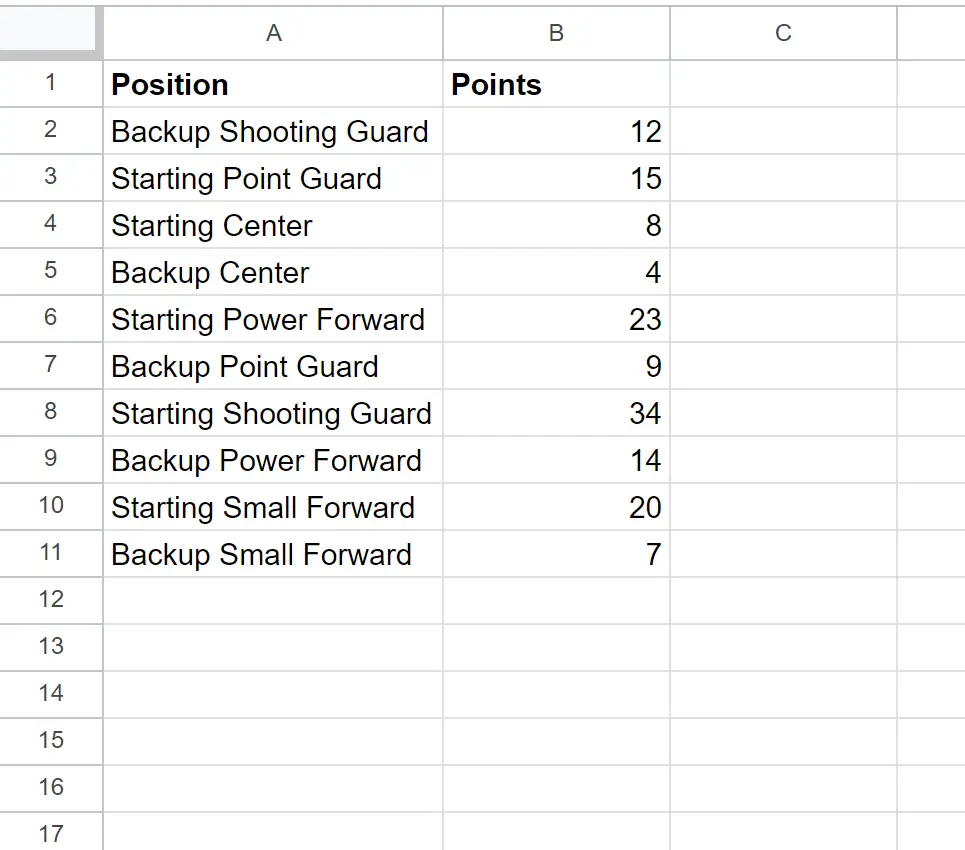
Voorbeeld 1: Controleer of cel gelijk is aan tekst
We kunnen de volgende formule in cel C2 typen om ‚Ja‘ te retourneren als de waarde in cel A2 gelijk is aan ‚Startcentrum‘ of anders ‚Nee‘ retourneren:
=IF( A2 ="Starting Center", "Yes", "No")
We kunnen vervolgens op deze formule klikken en deze naar elke resterende cel in kolom C slepen:
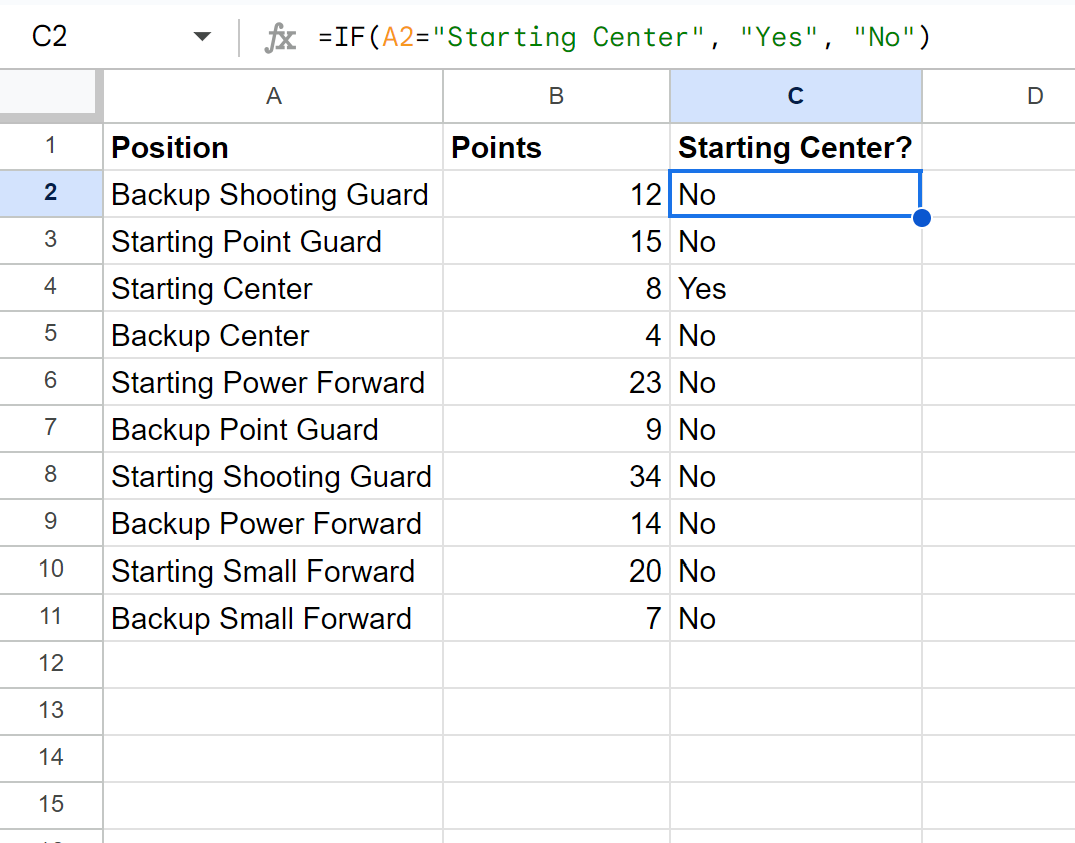
De formule retourneert ‚Ja‘ voor de rij waarin de waarde van kolom A gelijk is aan ‚Startcentrum‘ en retourneert ‚Nee‘ voor alle andere rijen.
Voorbeeld 2: Controleer of de cel specifieke tekst bevat
We kunnen de volgende formule in cel C2 typen om ‚Ja‘ te retourneren als de waarde in cel A2 ergens in de cel ‚Bewaker‘ bevat, of anders ‚Nee‘ retourneren:
=IF(ISNUMBER(SEARCH("Guard", A2 )), "Yes", "No")
We kunnen vervolgens op deze formule klikken en deze naar elke resterende cel in kolom C slepen:
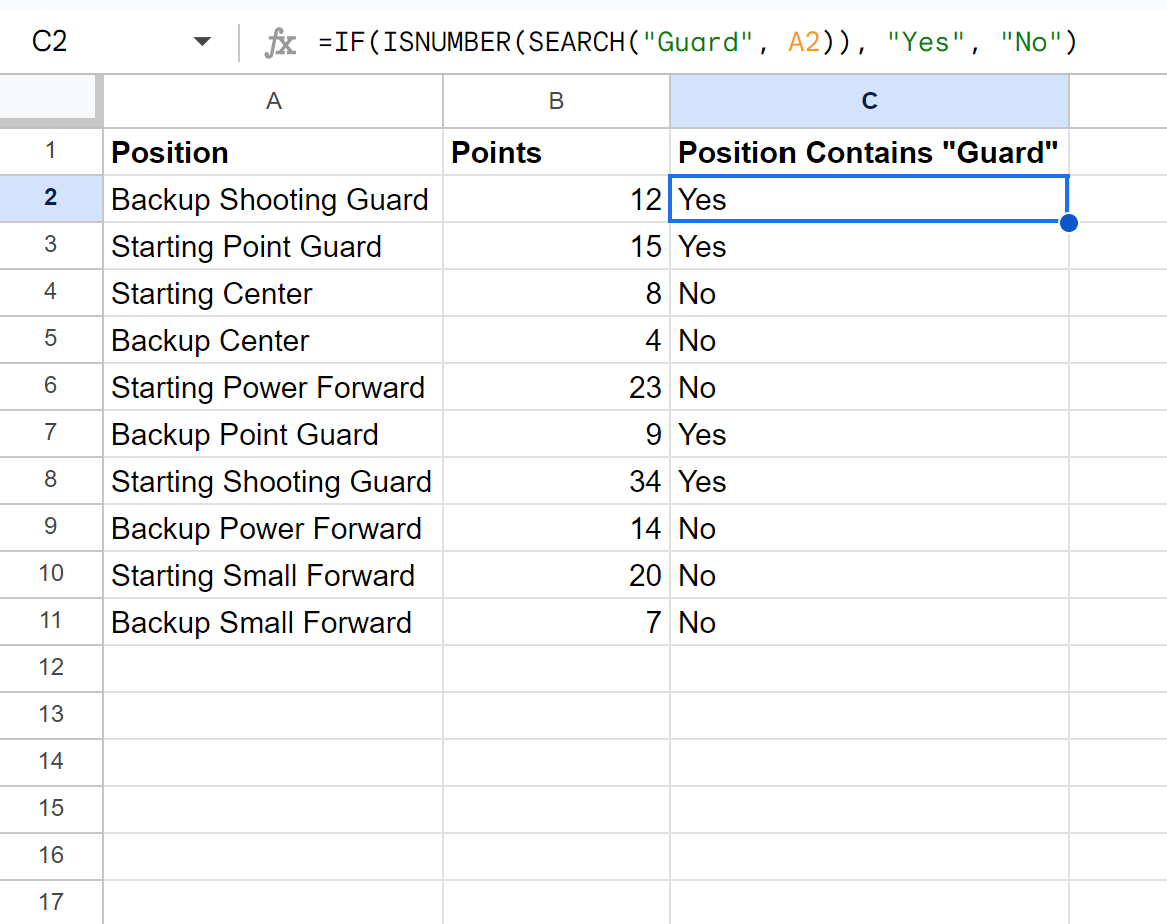
De formule retourneert ‚Ja‘ voor elke rij met ‚Bewaker‘ in kolom A en retourneert ‚Nee‘ voor alle andere rijen.
Voorbeeld 3: Controleer of cel meerdere specifieke teksten bevat
We kunnen de volgende formule in cel C2 typen om ‚Ja‘ te retourneren als de waarde in cel A2 ergens in de cel ‚Back-up‘ of ‚Behouden‘ bevat, of anders ‚Nee‘ retourneren:
=IF(SUMPRODUCT(--ISNUMBER(SEARCH({"Backup","Guard"}, A2 )))>0, "Yes", "No")
We kunnen vervolgens op deze formule klikken en deze naar elke resterende cel in kolom C slepen:
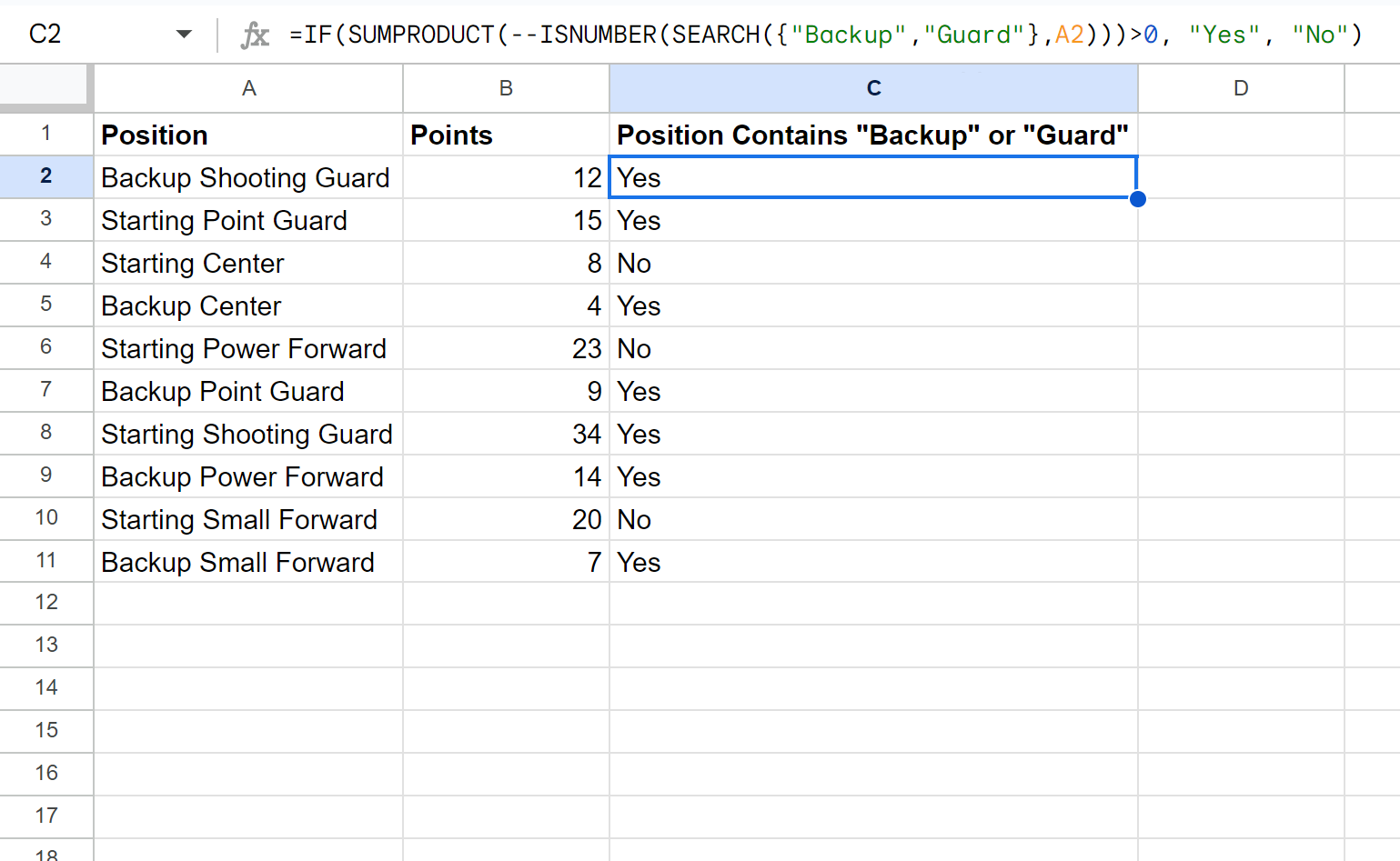
De formule retourneert ‚Ja‘ voor elke rij die ‚Back-up‘ of ‚Vasthouden‘ bevat in kolom A en retourneert ‚Nee‘ voor alle andere rijen.
Opmerking : U kunt zoveel tekstwaarden als u wilt in de accolades van de formule opnemen om zoveel specifieke tekstwaarden in een cel te vinden als u wilt.
Aanvullende bronnen
In de volgende tutorials wordt uitgelegd hoe u andere veelvoorkomende taken in Google Spreadsheets kunt uitvoeren:
Google Spreadsheets: gebruik een IF-functie met een reeks waarden
Google Spreadsheets: een ALS-functie met datums gebruiken
Google Spreadsheets: de ALS-functie gebruiken met negatieve getallen